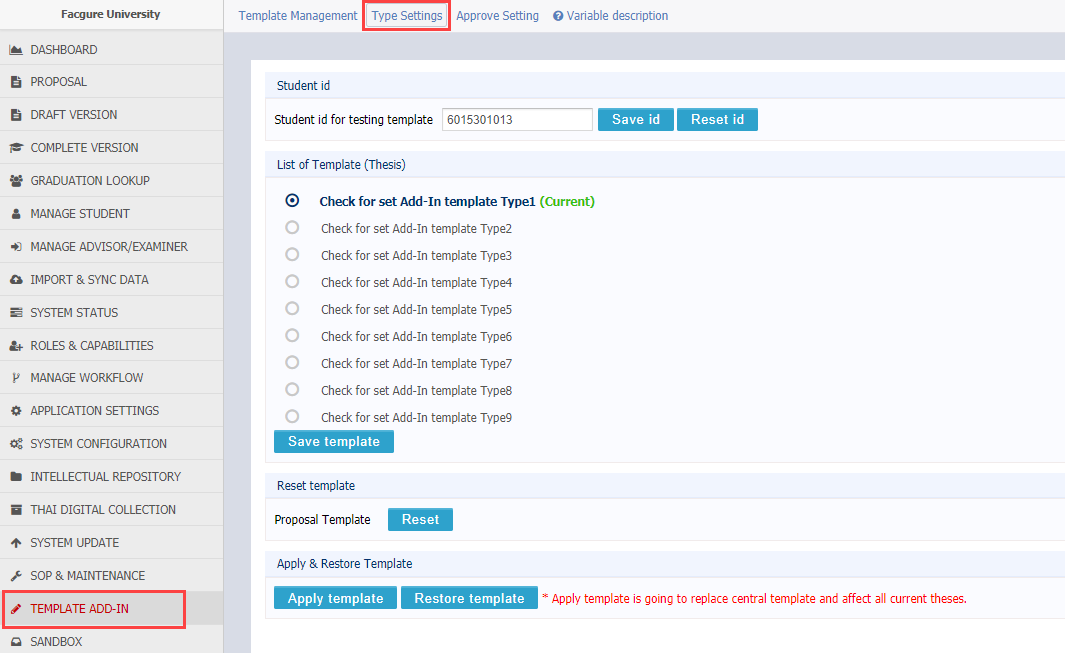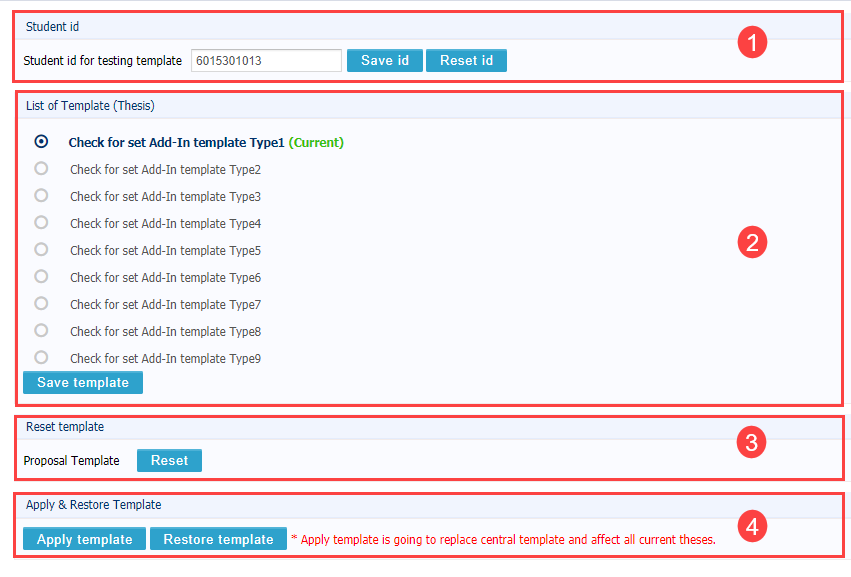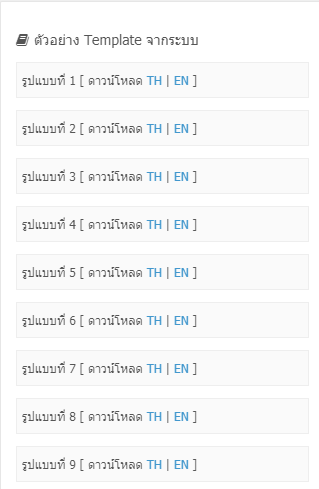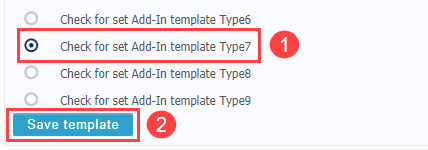เมนู Type Settings
เมนู Type Settings เป็นเมนูที่ใช้สำหรับกำหนดเลือกเทมเพลตมาตรฐานที่ต้องการ เพื่อปรับแก้ไข และนำไปใช้งานจริงกับนิสิตนักศึกษาทั้งหมด ในกรณีที่ผู้ดูแลระบบต้องการปรับแต่งเทมเพลตในเมนู Template Management ผู้ดูแลระบบจำเป็นต้องเข้ามาตั้งค่ารูปแบบเทมเพลตที่ต้องการในเมนู Type Settings นี้ก่อน
ซึ่งเมนู Type Setting นี้จะเเบ่งออกเป็น 4 ส่วน ได้แก่
- Student id
- List of Template (Thesis)
- Reset template
- Apply & Restore Template
Student id
ใช้กำหนดรหัสนิสิตนักศึกษา ที่จะใช้ในการทดสอบ Generate Template ด้วย iThesis Add-in ซึ่งในส่วนของ Student id จะประกอบไปด้วย
- Student id for testing template – ใช้สำหรับทำการกรอกรหัสนิสิตนักศึกษาที่ต้องการทดสอบ
- Save id – ใช้บันทึกรหัสนิสิตนักศึกษาที่ต้องการหลังกรอกเพื่อกำหนดนิสิตนักศึกษาที่ใช้ทดสอบ
- Reset id – เมื่อต้องการเปลี่ยนรหัสนิสิตนักศึกษา หรือ Reset ข้อมูลรหัสนิสิตนักศึกษาที่ถูกบันทึกไว้ก่อนหน้า
List of template (Thesis)
ใช้สำหรับเลือก Template type (รูปแบบเทมเพลต) ที่ตั้งต้นจากระบบเพียง 1 ตัว จากเทมเพลตมาตรฐานทั้งหมด 9 รูปแบบ และนำไปใช้งาน หรือนำต้นแบบไปปรับแก้ไขให้เหมาะสมตามความต้องการของสถาบันการศึกษา โดยจะประกอบไปด้วยเทมเพลตมาตรฐานทั้งหมด 9 รูปแบบ ได้แก่
- Check for set Add-In template Type 1
- Check for set Add-In template Type 2
- Check for set Add-In template Type 3
- Check for set Add-In template Type 4
- Check for set Add-In template Type 5
- Check for set Add-In template Type 6
- Check for set Add-In template Type 7
- Check for set Add-In template Type 8
- Check for set Add-In template Type 9
ซึ่งสามารถเข้าไปดูความแตกต่างของ Template แต่ละชนิดได้ที่เว็บไซต์ของโครงการ ในส่วนของตัวอย่างเทมเพลตจากระบบบริเวณแถบด้านขวาของเว็บไซต์ดังภาพด้านล่างนี้
วิธีการใช้งาน
- กดเลือกรูปแบบเทมเพลตตามที่ต้องการ
- กด Save template เพื่อยืนยันการบันทึกรูปแบบเทมเพลต
- ระบบจะทำการถามซ้ำอีกครั้ง กด OK เพื่อยืนยัน
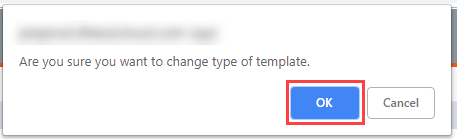
- เมื่อเลือกรูปเเบบเทมเพลตสำเร็จ ระบบจะขึ้น Current ด้านหลังรูปแบบเทมเพลตที่ทำการเลือก ดังภาพด้านล่าง
Reset template
ใช้สำหรับการ Reset ตัวเทมเพลตของโครงร่างวิทยานิพนธ์(Proposal) ใหม่ จะเห็นได้ในส่วนของ Proposal จะไม่มีรูปแบบให้เลือกเหมือน Thesis เนื่องจากเทมเพลตของ Proposal จะมีเพียง 1 รูปแบบเป็นมาตรฐานเดียวกันทุกสถาบันการศึกษา เมื่อมีการปรับเทมเพลตในเมนู Template Management แล้ว การกดที่ปุ่ม Reset จะเป็นการกลับไปสู่เทมเพลตดั้งเดิมของระบบที่ไม่มีการปรับแต่งใด ๆ
Apply & Restore Template
ประกอบไปด้วย 2 ปุ่ม ได้แก่
- Apply template – ใช้สำหรับกำหนดให้ Template type ที่เลือก หรือที่ได้รับการแก้ไขในเมู Template Management แล้ว มีผลต่อการใช้งานระบบจริงต่อนิสิตนักศึกษาทั้งหมด
- Restore template – ใช้สำหรับการกลับไปยังเทมเพลตที่ Apply ครั้งล่าสุด ใช้ในกรณีที่ผู้ดูแลระบบทำการแก้ไขรูปแบบที่เมนู Template Management แล้ว แต่เกิดข้อผิดพลาด หรือต้องการกลับไปยังรูปแบบเทมเพลตที่ Apply ใช้งานครั้งล่าสุด
Tiny URL for this post: